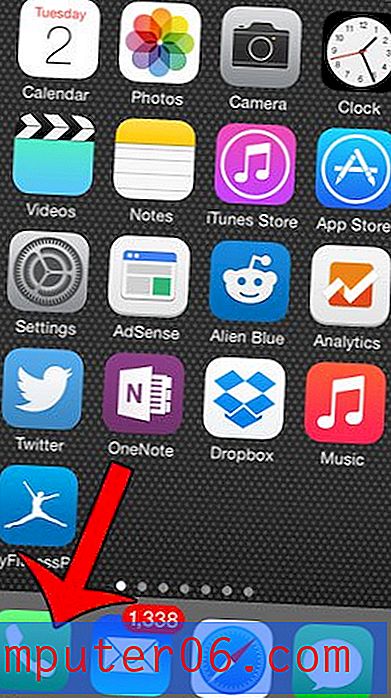Jak zastavit blokování vyskakovacích oken v prohlížeči Mozilla Firefox
Pop-up okna dostala špatné jméno před lety, když byly používány k zobrazování spamových reklam a nežádoucího obsahu. V důsledku jejich rozšířeného používání webové prohlížeče začaly zahrnovat blokování automaticky otevíraných oken, které jsou nyní ve většině těchto prohlížečů ve výchozím nastavení zapnuty. Prohlížeč Firefoxu Mozilla není výjimkou, a obecně je to něco, co budete chtít mít stále zapnuté. Ale občas se ocitnete na návštěvě webu, který spoléhá na vyskakovací okna, aby předal důležité informace, a výběr dočasného povolení vyskakovacího okna nemusí fungovat. V těchto případech budete možná muset vypnout blokování automaticky otevíraných oken, abyste měli přístup k potřebným informacím.
Dočasně povolte vyskakovací okna v prohlížeči Firefox deaktivací blokování vyskakovacích oken
Tato metoda by měla být použita pouze jako dočasné opatření. Obecně se setkáte s více špatnými vyskakovacími okny, než je dobré, a pokud si necháte projít všechna vyskakovací okna, bude vaše procházení webu z dlouhodobého hlediska horší. Až budete postupovat podle níže uvedených kroků, abyste zastavili blokování vyskakovacích oken a dokončili jakýkoli úkol, který jste potřebovali k dokončení, je vhodné vrátit se do nabídky Možnosti Firefoxu a znovu aktivovat blokování vyskakovacích oken.
Krok 1: Otevřete prohlížeč Firefox.
Krok 2: Klikněte na oranžovou kartu Firefox v levém horním rohu okna.

Krok 3: Klikněte na Možnosti ve sloupci na pravé straně nabídky a poté znovu na Možnosti .

Krok 4: Klikněte na kartu Obsah v horní části okna.
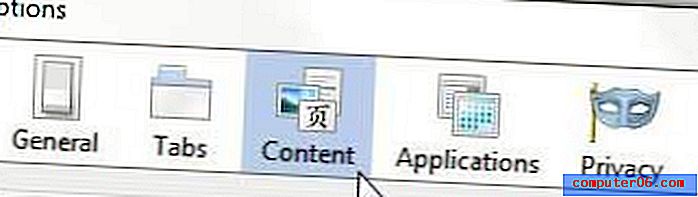
Krok 5: Klepnutím na políčko nalevo od vyskakovacích oken Blok zrušte zaškrtnutí a poté klikněte na tlačítko OK v dolní části okna.
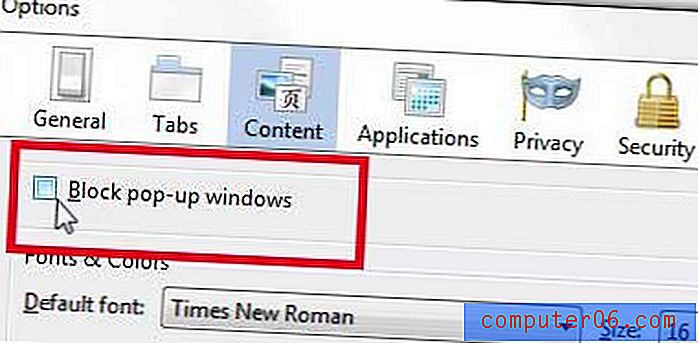
Jak již bylo zmíněno dříve, pravděpodobně byste se měli vrátit a zapnout blokování automaticky otevíraných oken po dokončení úkolu.
Pokud používáte také prohlížeč Google Chrome a hledali jste způsob, jak zobrazit obsah z tohoto prohlížeče v televizi, může být Google Chromecast pro vás dobrým zařízením. Je malý, cenově dostupný, snadno použitelný a může dokonce streamovat obsah z Netflixu, YouTube a Google Play. Kliknutím sem získáte další informace o Chromecastu.
Také jsme napsali o tom, jak vypnout blokování automaticky otevíraných oken v aplikaci Chrome na vašem iPhone 5.